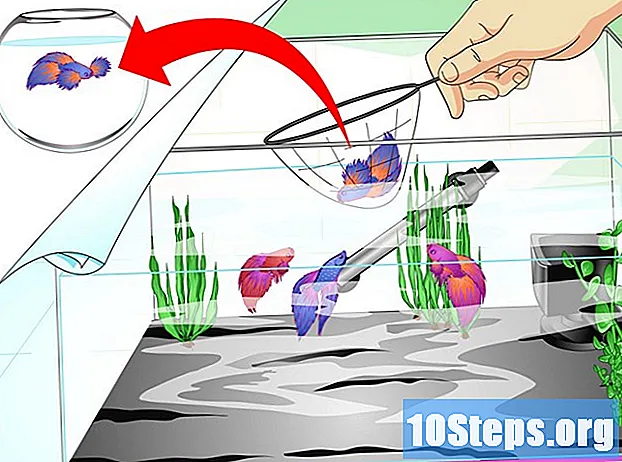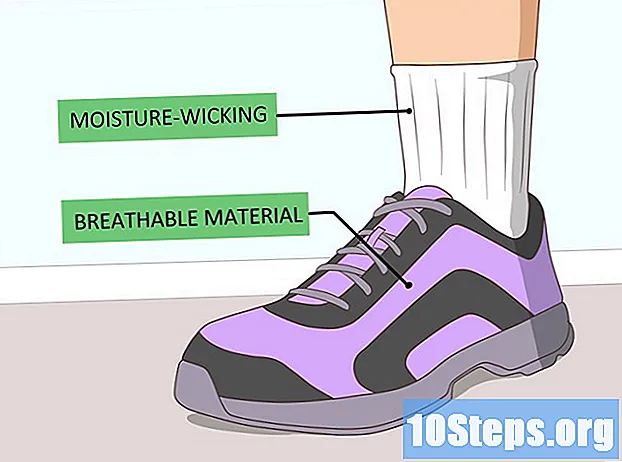Садржај
Миш је моћан алат за одабир датотека, а функција „повуци и спусти“ служи као једноставна и суштинска вештина за сваког корисника рачунара. Већина програма и рачунара може да се повуче и испусти. Ако научите да будете практични, можете уштедјети време приликом премештања, копирања или отварања датотека.
Кораци
Метод 1 од 3: Премештање датотека повлачењем и испуштањем
Укључите рачунар. Одаберите датотеке које желите премјестити на нову локацију. Изаберите где ће бити нова локација.

Отворите мапе на рачунару. Ако користите Мац рачунар, отворите два прозора Финдер да бисте приступили датотекама и новој локацији где их желите поставити. Ако користите Виндовс рачунар, отворите прозоре помоћу менија Старт.- Ако се ваше датотеке налазе на радној површини, требало би да отворите прозор само на локацију на коју желите да преместите датотеке.
- Ако користите Мац рачунар, након отварања првог прозора, идите на мени Филе (Датотека) при врху и изаберите опцију за отварање новог прозора Финдер.
- Ако користите Виндовс, можете прво минимизирати први прозор и поново приступити менију Старт да бисте пронашли други прозор.

Помоћу миша промените величину прозора мапе тако да се они могу налазити један поред другог на екрану рачунара. Ако се ваше датотеке налазе на радној површини, организујте свој прозор поред датотека на радној површини.
Идите до мапе у којој су датотеке. Померите курсор на врх свих датотека које желите да преместите. Кликните левим дугметом миша и превуците курсор преко датотека док не дођете у доњи десни угао.
- Ваше датотеке требају бити означене плавом бојом да би показале да су одабране и спремне за превлачење.

Ослободите миша. Датотеке треба истакнути.
Леви клик на датотеку и задржите дугме.
Распоредите датотеке у нову фасциклу. Они ће бити пребачени и исписују звук затварача када се помере и сачувају.
- Ако датотеке у било којем тренутку изгубе значај, морат ћете поновити повлачење и испуштање.
- Ако поновите овај поступак, али превуците датотеке на други диск, као што су преносиви чврсти диск, ЦД или дискету, датотеке се неће преместити, биће копиране.
Метода 2 од 3: Одабир датотека за повлачење и испуштање
Пазите да се датотеке не налазе у мапи узастопно. Ако је то случај, морат ћете користити тастатуру да вам помогне да одаберете одређене датотеке пре повлачења и испуштања.
Отворите две мапе и ставите их једна поред друге.
Идите у фасциклу која садржи датотеке које желите да пренесете.
Кликните на прву датотеку коју желите да преместите и отпустите тастер миша.
Притисните тастер „Схифт“ на рачунару са оперативним системом Виндовс или тастер „Цомманд“ на Мац рачунару. Држите га притиснутим док настављате са осветљавањем датотека.
Кликните на додатне датотеке док се не истакну све датотеке које желите да преместите.
Отпустите миш и тастер Схифт / Цомманд. Ваше датотеке требају остати означене плавом бојом.
Кликните на једну датотеку која је истакнута. Превуците је у другу фасциклу. Све одабране датотеке морају бити пренесене.
Метод 3 од 3: Отварање датотека са повлачењем и испуштањем
Отворите програм у којем желите да отворите датотеку. Не отварајте нови документ ускоро, јер ћете за то користити функцију превлачења и испуштања.
Отворите прозор помоћу програма Финдер или менија Старт. Пронађите своју датотеку. Ако се ваша датотека налази на радној површини, овај корак можете прескочити.
Кликните на датотеку и држите леви тастер миша притиснут. Превуците датотеку на икону отвореног програма. Када се помичете изнад програма, отпустите тастер миша.
Сачекајте неколико секунди. Програм ће отворити датотеку и приказати је на вашем екрану. Ова функција неће радити ако покушате да отворите датотеку која није компатибилна са програмом који сте изабрали.
Савети
- Многи друштвени медији и фото-програми користе повлачење и спуштање да би уштедјели време корисницима. Када желите да отпремите датотеке, потражите оквир у коме пише "повуци и спусти овде". Смањите прегледач како бисте приступили датотекама у прозору. Затим их одаберите, превуците и испустите у оквир за пренос на веб локацији.
- Превлачењем и испуштањем је најбоља метода за брзи пренос музике и других информација у иТунес-у.
Потребни материјали
- Миш.